En este tutorial vamos a ver cómo
aplicar la regla de dos tercios con GIMP.
Antes de empezar quizá sería
conveniente explicar qué es la regla de los dos tercios.
En
las artes visuales y, especialmente, en fotografía, la llamada Regla
de los Tercios es una forma de composición para ordenar objetos
dentro de la imagen. Para ello se divide la escena en tres
partes iguales, tanto horizontal como verticalmente. Las líneas que
determinan estos tercios se cortan en puntos estéticamente adecuados
para situar el centro de interés, y dar un mayor dinamismo a la
foto.
Vamos
a ver algunos ejemplos:
En esta foto están claramente marcados los puntos de interés,
es donde se cruzan la líneas de los tercios y vemos que la parte
superior de la flor coincide con uno de ellos.
En esta foto sucede los mismo con la estrella de mar. También está colocada en un punto de interés, pero, además, si nos fijamos, podemos ver que la arena de la playa está en la franja horizontal inferior, de
tal manera que también aplica la regla de los dos tercios.
En esta foto se aplica la ley colocando la columna en una de las
líneas verticales y la luz de sol en la parte baja de la otra línea
vertical. No cabe duda de que así la imagen cobra un atractivo que, de otro modo, no tendría.
Este
tipo de fotos suelen resultar mucho más atractivas y es bueno
tenerlo cuenta cuando se hace una foto, pero a veces es posible que
nos olvidemos de ello. No importa demasiado porque se puede arreglar
con GIMP.
Vamos
a ver cómo.
PRIMER
PASO
Abrimos
con GIMP la foto que queremos mejorar.
Con
la herramienta de selección rectangular hacemos una selección que
abarque casi la totalidad de la foto:
Y
buscamos en el menús de opciones de herramienta la opción donde por
defecto dice “Sin guías” y allí elegimos Regla de
los tercios. Entonces veremos que sombre nuestra imagen a parece
la rejilla-guía de los tercios.
Si
observamos la imagen, veremos que la figura está más o menos en el
centro. Convendría que quedara en una de las líneas verticales.
Puesto que su cuerpo está girado hacia la izquierda, es preferible
que quede colocada en la línea de la derecha. Para ello, retocamos
el recuadro de selección y lo movemos hacia la izquierda hasta que
la figura quede en el lugar adecuado.
Pero no será suficiente con mover la línea de la izquierda, habrá que mover incluso la de arriba y
la de abajo, para poder centrarnos más en la figura y eliminar el
exceso de espacio a su alrededor, que no aporta demasiada
información.
En
mi caso, la he dejado en este punto:
SEGUNDO
PASO
Ahora
es el momento de recortar la imagen. Para ello vamos clicamos en
Imagen / Recortar a Selección.
Y
entonces ya tenemos nuestra imagen retocada, si la comparamos con la
original, podemos ver las diferencias. Debo decir que también hay
algunas en el color, porque previamente al cambio de tercios intenté
limpiar un poco el fondo de la foto original, que se veía un tanto
“sucio”.
La verdad es que procurar aplicar esta regla siempre que sea posible mejora mucho el atractivo de las fotos que podamos tomar.
La verdad es que procurar aplicar esta regla siempre que sea posible mejora mucho el atractivo de las fotos que podamos tomar.
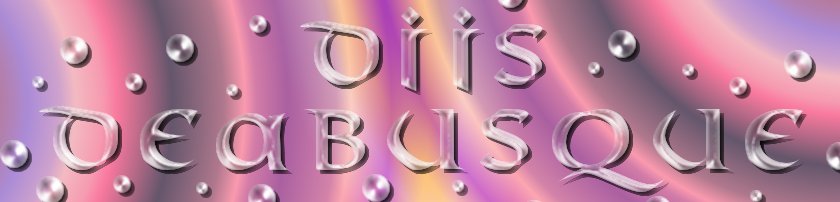










2 comentarios:
Gracias, muy útil tu guía
Gracias amigo.
Publicar un comentario